Fix Destiny 2 Foutcode Pruim
Diversen / / April 05, 2023
Destiny 2 is een gratis online multiplayer first-person shooter-videogame. Het is ontwikkeld door Bungie Inc en uitgebracht in augustus 2017. BattlEye is de anti-cheat-beveiligingsservice die het spel en zijn spelers beschermt tegen verschillende cyberaanvallen, zoals hacken en valsspelen. Als de gamers de servicevoorwaarden van Bungie schenden, kan BattlEye dit detecteren. Maar veel onschuldige gebruikers hadden gemeld dat Destiny 2-foutcode PLUM op het pc-scherm verscheen, zelfs als er geen regels werden overtreden. Als u ook met hetzelfde probleem wordt geconfronteerd, bent u op de juiste pagina. Omdat we u in deze handleiding zullen vertellen wat foutcode PLUM betekent, waardoor deze wordt geactiveerd en wat manieren zijn om deze te verhelpen.

Inhoudsopgave
- Hoe Destiny 2 Error Code Plum op pc te repareren
- Wat betekent foutcode PLUM?
- Basismethoden voor probleemoplossing
- Methode 1: voer schoon opstarten uit
- Methode 2: stop andere gameservices
- Methode 3: VALORANT Vanguard uitschakelen
- Methode 4: stuurprogramma voor netwerkadapter bijwerken
- Methode 5: Windows bijwerken
- Methode 6: Installeer de BattlEye-service opnieuw
- Methode 7: Neem contact op met BattlEye-ondersteuning
- Pro-tip: volg de servicevoorwaarden van Bungie
Hoe Destiny 2 Error Code Plum op pc te repareren
Het kan vervelend zijn als de genoemde fout op uw computerscherm verschijnt. Maar u zult er geen last meer van hebben, want in deze gids vertellen we u Destiny 2-foutcode PLUM fix. Maar laten we eerst in het kort bespreken wat foutcode PLUM betekent.
Snel antwoord
Poging het resetten van uw netwerkinstellingen En verbinden met een ander netwerk. Je kan ook neem contact op met Destiny 2-ondersteuning voor verdere assistentie.
Wat betekent foutcode PLUM?
Wanneer de servicevoorwaarden van Bungie worden geschonden, kan BattlEye een probleem detecteren en als gevolg daarvan kan een PLUM-fout optreden. De redenen hiervoor worden hieronder gegeven:
- Tijdelijke storingen in het systeem.
- Server ligt plat.
- Internetverbinding is slecht.
- Andere games op de achtergrond hinderden Destiny 2.
- Vanwege virtueel particulier netwerk.
- Met dank aan VALORANT Vanguard.
- Verouderde driver voor netwerkadapter.
- Verouderd besturingssysteem.
- In strijd met de servicevoorwaarden van Bungie.
Destiny 2-foutcode PLUM-fixes worden hieronder gegeven. Laten we dus zonder verder oponthoud beginnen met het oplossen van problemen.
Basismethoden voor probleemoplossing
Hier zijn enkele veelgebruikte maar effectieve methoden om de genoemde fout te verhelpen:
1A. Start de pc opnieuw op
Een van de Destiny 2 foutcode PLUM-oplossingen is het herstarten van de computer. Ook al lijkt het misschien een slecht advies, vaak lost het herstarten van uw computer het probleem op. Omdat het het cachegeheugen wist en alle momenteel actieve taken en processen opnieuw start, zowel op de voorgrond als op de achtergrond. We raden u daarom aan de pc opnieuw op te starten. We weten dat u het zelf kunt doen, maar u kunt onze gids raadplegen om nieuwe manieren te leren herstart Windows 10.
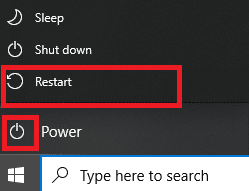
1B. Wacht op server-uptime
De volgende mogelijke methode is om de serverstatus van Destiny 2 te controleren. Als de server niet beschikbaar is, wacht dan tot de server uptime is en speel het spel na enige tijd. Controleer de serverstatus van Lot 2 hier. Als de server niet down is, raden we u aan de volgende methode uit te voeren.
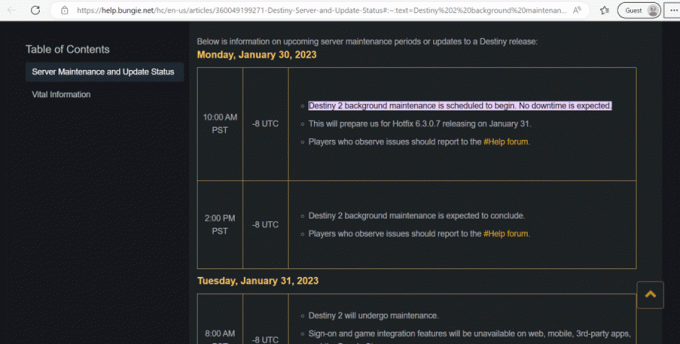
1C. Problemen met internetverbinding oplossen
Veel gebruikers hebben ons laten weten dat een onstabiele internetverbinding de oorzaak was van de fout. Het probleem werd echter opgelost toen de internetsnelheid werd verbeterd en de problemen met de netwerkverbinding werden verholpen. U kunt dus ook de internetsnelheid verbeteren en netwerkverbindingsproblemen oplossen. Leren hoe u netwerkverbindingsproblemen op Windows 10 kunt oplossen, gebruik onze gids.

1D. Schakel VPN uit
Virtueel prive netwerk zorgt ervoor dat uw privacy niet wordt geschonden. Afgezien hiervan kunt u toegang krijgen tot geografisch beperkte inhoud. Maar als je Destiny 2 speelt, kan VPN BattlEye verstoren. Om ervoor te zorgen dat VPN BattlEye niet verstoort, moet u VPN uitschakelen. U kunt onze gids raadplegen om te leren hoe VPN op Windows 10 uit te schakelen.

Lees ook: Fix Error Code Beaver in Destiny
Andere methoden om de fout op te lossen, worden hieronder vermeld. Dus blijf lezen om er meer over te weten te komen.
Methode 1: voer schoon opstarten uit
Een schone start start Windows met het absolute minimum aan stuurprogramma's en toepassingen. U kunt een schoonmaakbeurt uitvoeren door ons artikel op te gebruiken hoe schoon opstarten uit te voeren in Windows 10 om Destiny 2 foutcode PLUM PC te repareren.

Methode 2: stop andere gameservices
Als u meer dan één game op uw computer speelt, zorg er dan voor dat er geen aanvullende services met betrekking tot die game actief zijn. Je moet andere gameservices stoppen tijdens het spelen van Destiny 2. Als u niet stopt, kunt u een fout tegenkomen. Hier zijn de stappen die u moet uitvoeren om de Destiny 2-foutcode PLUM PC te repareren:
1. Druk eerst op de Shift+Ctrl+Escsleutels samen te openen Taakbeheer op uw pc.
2. Navigeer nu naar de Processen tabblad.
3. Selecteer het spelproces dat u wilt beëindigen. Zodra u hebt geselecteerd, klikt u op Einde taak.

4. Nu, Begin het spel weer.
Als het probleem niet is opgelost, kunt u de volgende methode proberen.
Lees ook:Destiny 2 vrijgegeven hotfix 7.0.0.6
Methode 3: VALORANT Vanguard uitschakelen
De anti-cheat-beveiligingsservice van VALORANT kan conflicteren met de anti-cheat-software van Destiny 2, dat is BattlEye. Om dit conflict te voorkomen, moet u VALORANT Vanguard uitschakelen. Gelukkig heeft Vanguard een update uitgebracht waarmee je Vanguard kunt uitschakelen via het systeemvakpictogram. Volg deze stappen om Vanguard uit te schakelen:
1. Klik op het systeemvakpictogram dat onder aan het scherm wordt weergegeven.
2. Klik nu met de rechtermuisknop op de Voorhoede icoon.
3. Selecteer ten slotte Verlaat Vanguard.
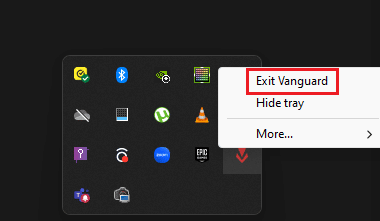
Methode 4: stuurprogramma voor netwerkadapter bijwerken
Een andere mogelijke methode om Destiny 2-foutcode PLUM PC te repareren, is door het stuurprogramma van de netwerkadapter bij te werken. U moet het regelmatig bijwerken om problemen met de verbinding te voorkomen. Bovendien zal uw pc soepel werken wanneer het netwerkstuurprogramma wordt bijgewerkt. Lees onze gids op hoe netwerkadapterstuurprogramma's op Windows 10 bij te werken.
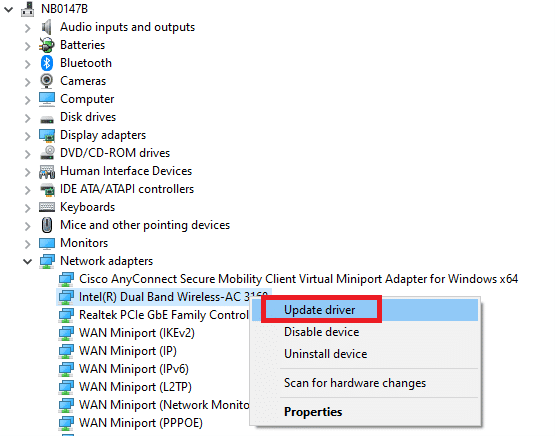
Lees ook: 9 manieren om netwerkverandering op te lossen Fout gedetecteerd
Methode 5: Windows bijwerken
Veel game-gebruikers hebben ons laten weten dat dit kan worden opgelost door het Windows-besturingssysteem bij te werken. Een verouderd besturingssysteem kan echter een probleem vormen voor bepaalde games die u op een pc speelt. Daarom moet u ervoor zorgen dat uw apparaat de meest recente versie gebruikt. U kunt onze gids gebruiken om te leren hoe u de nieuwste update van Windows 10 kunt downloaden en installeren. Zodra het besturingssysteem is bijgewerkt, probeert u het spel te spelen. Als deze methode de Destiny 2-foutcode PLUM PC niet kan oplossen, voert u de volgende methode uit op uw apparaat.
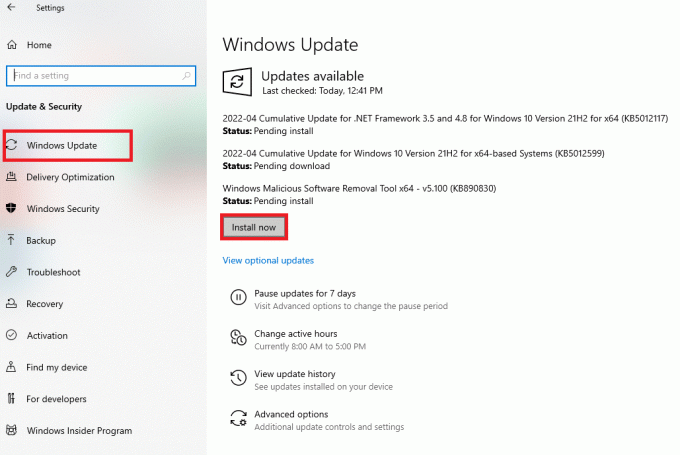
Methode 6: Installeer de BattlEye-service opnieuw
U kunt BattlEye Service opnieuw installeren als geen van de bovengenoemde technieken heeft gewerkt. Hiervoor moet u het verwijderen en vervolgens opnieuw installeren. De stappen hiervoor worden hieronder gegeven:
1. Start de Loop dialoogvenster door op te drukken Windows + Rsleutels tegelijkertijd.
2. Typ nu appwiz.cpl en klik op OK om de te openen Programma's en functies raam.

3. Klik met de rechtermuisknop op BattleEye en selecteer Verwijderen in de Programma en functies.
4. Volg daarna de instructies op het scherm om verwijderen het programma en start Windows opnieuw op.
5. Bezoek de officiële website van BattleEye En downloaden Het.

6. Voer de... uit installatiebestand om het opnieuw te installeren.
Lees ook: Fix Battle.net Update Vastgelopen op 0% in Windows 10
Methode 7: Neem contact op met BattlEye-ondersteuning
Het laatste redmiddel om het probleem op te lossen, is contact opnemen met professionals voor hulp bij het probleem. Probeer contact op te nemen met het BattlEye-team en meld het probleem aan hen om een werkende oplossing te krijgen om de foutcode op te lossen. Dus vul het formulier in door naar te gaan Battleye-contactpagina.

Hieronder worden enkele aanvullende tips genoemd. Dus blijf lezen om er meer over te weten te komen.
Pro-tip: volg de servicevoorwaarden van Bungie
Aangezien deze fout optreedt wanneer je de servicevoorwaarden van Bungie schendt, moet je ervoor zorgen dat je de servicevoorwaarden van Bungie volgt wanneer je deze game speelt. Sommige ervan zijn:
- Niet om anderen te belasteren, lastig te vallen, te stalken of te misbruiken.
- Geen materiaal uploaden dat door intellectuele eigendomsrechten wordt beschermd.
- Niet om bestanden te uploaden die beschadigd zijn en een virus bevatten.
- Om de gedragscode niet te schenden.
Om alle voorwaarden te lezen, ga naar de Bungie pagina met juridische termen.

Aanbevolen:
- Hoe woorden in onenigheid te verbergen
- Fix Call of Duty MW3 schijfleesfout
- Fix Destiny 2 Foutcode Centipede
- Hoe Destiny 2 Foutcode CURRANT op te lossen
We hopen dat dit artikel nuttig was en dat je het probleem hebt kunnen oplossen Destiny 2 foutcode PLUM. Als je nog vragen hebt, stel ze dan gerust in de commentaarsectie hieronder. Laat ons ook weten wat je hierna wilt leren.

Elon Decker
Elon is een technisch schrijver bij TechCult. Hij schrijft nu al ongeveer 6 jaar handleidingen en heeft veel onderwerpen behandeld. Hij behandelt graag onderwerpen met betrekking tot Windows, Android en de nieuwste trucs en tips.



